Auteur:
Charles Brown
Date De Création:
9 Février 2021
Date De Mise À Jour:
1 Juillet 2024

Contenu
Lors de l'édition d'images dans Illustrator, il est nécessaire de savoir comment rendre l'arrière-plan transparent. Si vous travaillez avec différents calques, le calque d'arrière-plan ne doit pas obstruer la vue du calque de premier plan. Voici comment procéder étape par étape.
Avancer d'un pas
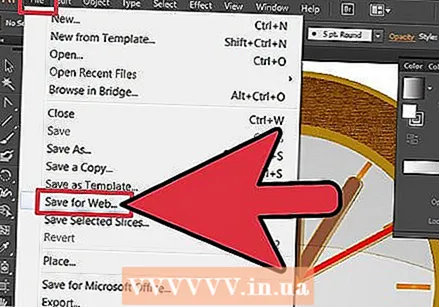 Démarrez Illustrator. Ouvrez ou créez un chemin, puis accédez à Déposer > Enregistrer pour le Web
Démarrez Illustrator. Ouvrez ou créez un chemin, puis accédez à Déposer > Enregistrer pour le Web- Dans la fenêtre qui apparaît maintenant, vous avez la possibilité d'enregistrer dans différents formats: GIF, JPEG, PNG-8 et PNG-24. Vous pouvez choisir n'importe quoi sauf JPEG pour créer votre fichier.
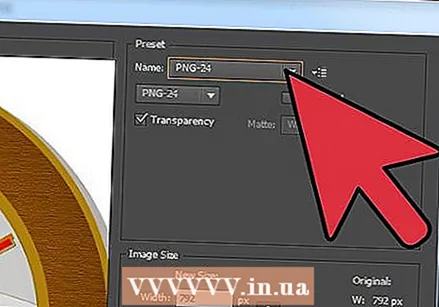 Enregistrer en tant que fichier PNG (Portable Network Graphics). Vous avez deux options: PNG-8 et PNG-24. La différence est que PNG-8 se compose d'un maximum de 256 couleurs. PNG-24 est un format "sans perte" et peut gérer jusqu'à 16 millions de couleurs. Assurez-vous que la case Transparence est cochée (elle est déjà cochée par défaut).
Enregistrer en tant que fichier PNG (Portable Network Graphics). Vous avez deux options: PNG-8 et PNG-24. La différence est que PNG-8 se compose d'un maximum de 256 couleurs. PNG-24 est un format "sans perte" et peut gérer jusqu'à 16 millions de couleurs. Assurez-vous que la case Transparence est cochée (elle est déjà cochée par défaut). - Vous verrez maintenant un motif d'échiquier, comme ci-dessus.
 Vous pouvez également l'enregistrer sous forme de fichier GIF. Assurez-vous également que la case Transparence est cochée.
Vous pouvez également l'enregistrer sous forme de fichier GIF. Assurez-vous également que la case Transparence est cochée.  Prêt! L'arrière-plan de votre fichier PNG ou GIF est maintenant transparent et peut être placé sur d'autres objets.
Prêt! L'arrière-plan de votre fichier PNG ou GIF est maintenant transparent et peut être placé sur d'autres objets.



